Cookie は今日の Web の重要な部分です。は?これは、これまでで最もわかりにくい文章であるか、インターネットについて何か素晴らしいことを学ぼうとしているかのどちらかです。特定の Web サイトでは、コンピューターに Cookie が保存されます。これらは、コンピュータ、ひいてはあなたに固有の情報が含まれる仮想 ID カードと考えてください。
Cookie の目的は欺瞞的です。食べられないよ!代わりに、これはウェブサイトがあなたについてもっと知るための方法です。一部のサイトでは、名前などの基本情報を取得するためにのみ Cookie を使用します。一般的なインターネットの閲覧習慣 (アクセスする時間帯、アクセスする頻度など) のような、より複雑な情報を追跡するものもあります。それは、Web をユーザーの実際の使用方法に合わせてよりパーソナライズすることです。
多くの Web サイトでは、閲覧するためにコンピューターに Cookie を保存する必要はありませんが、必要な Web サイトもあります。一部のサイトでは Cookie が必要ない場合でも、Cookie を使用するとエクスペリエンスが向上します。現在の主要なブラウザすべてで Cookie を有効にする方法は次のとおりです。
Google ChromeでCookieを有効にする方法
ブラウザ ウィンドウの右上隅にある、3 本の平行線で構成されるメニューボタンをクリックします。クリックしたら、[設定]に移動し、もう一度クリックします。
Chrome で新しいタブが開き、さまざまな設定が表示されます。キャッシュをクリアする方法を学んだときと同じように、このページの一番下までスクロールして、[詳細設定を表示…]をクリックします。
次のページで、 [プライバシー] が見つかるまで探し続け、そのすぐ下をクリックして[コンテンツ設定] をクリックします。
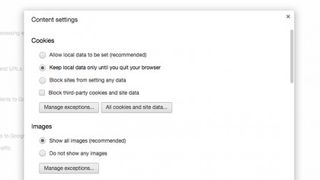
ここまで完了したら、いくつかの異なる方法で Cookie を有効にすることができます。特定の少数のサイトのみに Cookie をインストールさせたい場合は、[例外の管理] をクリックしてそのサイトのみを許可できます。または、ブラウザを閉じるときにすべての Cookie を削除するように Google Chrome を設定することもできます。これらのサイトは、次にアクセスしたときに失われたものを再インストールするだけであることを覚えておいてください。
Cookie を 1 つずつ削除するか、アクセスしたサイトがコンピュータにインストールするデータを調査するには、[すべての Cookie とサイト データ...]をクリックします。
Firefox で Cookie を有効にする方法
Firefox のメニューボタンはブラウザの右上隅にあり、Google Chrome のボタンと同様に 3 本の平行な水平線で構成されています。それをクリックして、 「設定」ボタンに移動します。
いくつかのタブを含むウィンドウがポップアップ表示されます。[プライバシー]にマウスを移動してクリックします。[履歴]セクションで、コンピューター上のコンテンツ サイト ストアを Firefox が処理する方法をカスタマイズできます。Cookie を有効にするには、[サイトからの Cookie を受け入れる]が有効になっていることを確認してください。
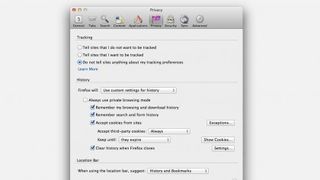
Chrome や Safari と同様に、コンピューター上に Cookie を永続的に保存するかどうかは完全にユーザー次第です。ブラウザを開くたびに Cookie を使用してクリーンスタートしたい場合は、[次の期間まで保持する] の横のドロップダウンをクリックし、 [Firefox を閉じるまで]を選択します。
SafariでCookieを有効にする方法
Safari ユーザーの場合、設定メニューを見つけるには、左上隅にある太字の「Safari」をクリックする必要があります。次に、ドロップダウン メニューで[設定]をクリックします。
ウィンドウが表示されたら、[プライバシー]タブをクリックします。ここには、Cookie を有効にするオプションが前面と中央にあります。[Cookie とその他の Web サイト データをブロックする]の設定を [しない]または[第三者と広告主から]のいずれかに調整することをお勧めします。
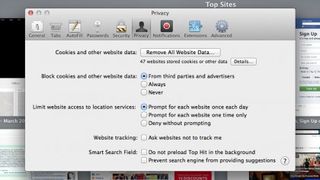
他のブラウザと同様に、コンピュータにインストールされている Cookie をそれぞれ表示し、保持できる Cookie と削除される Cookie を手動で選択できます。
Safari には、閉じるたびに Cookie を消去するオプションはありませんが、Cookie のワイプを実行したい場合は、手動で簡単に行うことができます。画面の左上隅にある太字の「Safari」をクリックし、 「Safari をリセット…」を選択します。ここで、削除したいものを選択できます。Cookie を探している場合は、 [すべての Web サイト データを削除]を除く各ボックスのチェックを外します。
Cookie を有効にすると、Web サイトでオンライン体験をパーソナライズできるようになります。たとえば、Amazon などの電子商取引サイトは、将来気に入る可能性のある商品を見つけやすくするために、Cookie を使用してユーザーの閲覧傾向を調べます。前述したように、ほとんどのサイトは Cookie を有効にしなくても問題なく動作します。そうでない場合は、上記の手順に従って、これらのスマート サービスが機能するようにしてください。

